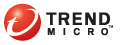
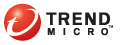
Консоль OfficeScan > Вкладка «Журналы»
Выберите тип журнала для просмотра.
Из списка выберите период времени, за который были созданы журналы.
Нажмите кнопку «Просмотр журналов».
Просмотрите результаты сканирования, чтобы определить, какие действия против обнаруженных угроз безопасности необходимо предпринять.
Отсортируйте информацию в каждом столбце журналов, щелкнув заголовок соответствующего столбца.
Подробные сведения, содержащиеся в журнале, включают:
 Журналы вирусов и вредоносных программ
Журналы вирусов и вредоносных программ
Дата и время обнаружения вируса или вредоносной программы
Имя вируса или вредоносной программы
Зараженный файл
Тип сканирования, с помощью которого был обнаружен вирус или вредоносная программа
Дата и время обнаружения попытки нарушения защиты брандмауэра
IP-адрес удаленного компьютера
IP-адрес локального компьютера
Протокол
Номер порта
Направление: Входящий (получение) или исходящий (отправка) трафик, являющийся источником нарушения политики брандмауэра
Процесс: Исполняемая программа или служба, «запущенная» на компьютере и вызвавшая нарушение защиты брандмауэра
Описание: Характеристика текущей угрозы безопасности (например, сетевого вируса или атаки IDS) или нарушения политики брандмауэра
 Журналы шпионских и нежелательных программ
Журналы шпионских и нежелательных программ
Дата и время обнаружения шпионской или нежелательной программы
Имя шпионской или нежелательной программы
Тип сканирования, с помощью которого обнаружена шпионская или нежелательная программа
Первый уровень результатов сканирования: Первый уровень результатов предоставляет сводную информацию о результатах сканирования. Для того чтобы просмотреть второй уровень результатов сканирования, нажмите кнопку «Просмотр» под столбцом «Подробности».
Подробные сведения о шпионских и нежелательных программах
После нажатия на кнопку «Просмотр» будут выведены следующие сведения:
Компоненты шпионских и нежелательных программ
Системные области, пораженные шпионскими и нежелательными программами
Уровень риска
Дата и время блокировки URL-адреса
Заблокированные URL-адреса
Уровень риска URL-адреса
Для получения дополнительных сведений о заблокированном URL-адресе отправьте запрос в систему Trend Micro Web Reputation Query
Дата и время обнаружения несанкционированного процесса
Действие, выполненное после обнаружения нарушения
Событие, то есть тип объекта, к которому получила доступ программа
Уровень риска несанкционированной программы
Нарушение, то есть правило отслеживания событий, нарушенное процессом
Программа, являющаяся несанкционированной программой
Операция, то есть действие, выполненное несанкционированной программой
Цель, т.е. процесс, к которому был получен доступ
Дата и время обнаружения несанкционированного доступа
Тип устройства или сетевой ресурс, к которому осуществляется доступ
Получатель доступа, где указывается место, в котором был выполнен доступ
Цель, т.е. объект на диске или сетевом ресурсе, к которому был получен доступ
Разрешения, установленные для объекта
Дата и время начала сканирования программой OfficeScan
Дата и время окончания сканирования программой OfficeScan
Состояние сканирования
Завершено.Сканирование было завершено без проблем.
Остановлено. Пользователь остановил сканирование до его завершения.
Непредвиденно остановлено. Сканирование было прервано пользователем, системой, или возникло неожиданное событие. Например, могла быть неожиданно прекращена служба сканирования в режиме реального времени программы OfficeScan, или пользователь выполнил принудительную перезагрузку локального компьютера.
Тип сканирования
Количество просканированных объектов
Количество зараженных файлов
Количество неуспешных действий
Количество успешных действий
Версия вирусной базы данных
Версия базы данных агента Smart Scan
Версия базы данных шпионских программ
 Журналы контроля цифровых активов
Журналы контроля цифровых активов
Определены дата и время передачи цифрового актива
Имя пользователя, с помощью которого выполнен вход на компьютер
Канал, по которому передан цифровой актив
Шаблон, который инициировал обнаружение
Процесс, который обеспечил передачу цифрового актива. Этот процесс зависит от канала.
|
Канал |
Процесс |
|
Программное обеспечение для синхронизации (ActiveSync) |
Полный путь и имя процесса программного обеспечения для синхронизации Например: C:\Windows\system32\WUDFHost.exe |
|
Устройство записи данных (компакт-дисков/DVD-дисков) |
Полный путь и имя процесса устройства для записи данных Например: C:\Windows\Explorer.exe |
|
Буфер обмена Windows |
Полный путь и имя процесса ShowMsg.exe ShowMsg.exe — это процесс контроля цифровых активов, который отслеживает события буфера. Например: C:\Windows\system32\ShowMsg.exe |
|
Почтовый клиент — Lotus Notes |
Полный путь и имя процесса Lotus Notes Например: C:\Program Files\IBM\Lotus\Notes\nlnotes.exe |
|
Почтовый клиент — Microsoft Outlook |
Полный путь и имя процесса Microsoft Outlook Например: C:\Program Files\Microsoft Office\Office12\OUTLOOK.EXE |
|
Почтовый клиент — все клиенты, использующие протокол SMTP |
Полный путь и имя процесса почтового клиента Например: C:\Program Files\Mozilla Thunderbird\thunderbird.exe |
|
Съемный накопитель |
Имя процесса приложения, которое передало данные на накопитель Например: explorer.exe |
|
FTP |
Полный путь и имя процесса FTP-клиента Например: D:\Program Files\FileZilla FTP Client\filezilla.exe |
|
HTTP |
"Приложение HTTP" |
|
HTTPS |
Полный путь и имя процесса браузера или приложения Например: C:\Program Files\Internet Explorer\iexplore.exe |
|
Приложение для обмена мгновенными сообщениями |
Полный путь и имя процесса приложения для обмена мгновенными сообщениями Например: C:\Program Files\Skype\Phone\Skype.exe |
|
Приложение для обмена мгновенными сообщениями — MSN |
Например: C:\Program Files\Windows Live\Messenger\msnmsgr.exe
|
|
Приложение для одноранговых сетей |
Полный путь и имя процесса приложения для одноранговых сетей Например: D:\Program Files\BitTorrent\bittorrent.exe |
|
Шифрование PGP |
Полный путь и имя процесса программы шифрования PGP Например: C:\Program Files\PGP Corporation\PGP Desktop\PGPmnApp.exe |
|
Принтер |
Полный путь и имя процесса приложения, с помощью которого инициирована операция печати Например: C:\Program Files\Microsoft Office\Office12\WINWORD.EXE |
|
Протокол SMB |
Полный путь и имя процесса приложения, с помощью которого был осуществлен общий доступ к файлам (копирование или создание нового файла) Например: C:\Windows\Explorer.exe |
|
Веб-почта (режим HTTP) |
"Приложение HTTP" |
|
Веб-почта (режим HTTPS) |
Полный путь и имя процесса браузера или приложения Например: C:\Program Files\Mozilla Firefox\firefox.exe |
Действие, выполненное в отношении передачи
Источник цифрового актива
|
Канал |
Источник |
|
Программное обеспечение для синхронизации (ActiveSync) |
Исходный путь файла, синхронизированного с мобильным устройством Например: D:\OfficeScan\test.txt |
|
Устройства записи данных (компакт-дисков/DVD-дисков) |
Исходный путь файла, записанного на устройство записи данных Например: D:\OfficeScan\test.txt |
|
Буфер обмена Windows |
Буфер обмена Windows |
|
Почтовый клиент — Lotus Notes |
Часть сообщения, которая содержала цифровой актив Существует два возможных значения:
Если цифровой актив обнаружен во вложенном файле, значением будет имя файла. Например: test.txt |
|
Почтовый клиент — Microsoft Exchange |
Часть сообщения, которая содержала цифровой актив Существует два возможных значения:
Если цифровой актив обнаружен во вложенном файле, значением будет имя файла. Например: test.txt |
|
Почтовый клиент — SMTP |
Часть сообщения, которая содержала цифровой актив Существует два возможных значения:
Если цифровой актив обнаружен во вложенном файле, значением будет имя файла. Например: test.txt |
|
Съемный накопитель |
Если цифровой актив обнаружен в файле, скопированном на устройство USB, источником будет исходный путь скопированного файла. Например: D:\OfficeScan\test.txt Если цифровой актив обнаружен в новом файле, сохраненном на устройстве USB, источником будет конечный путь файла, сохраненного с добавленным именем. Например: Имя, под которым сохранен файл: test.txt Путь накопителя USB: F:\ Значение источника: F:\test.txt\ole.txt.root.0 |
|
FTP |
Исходный путь файла, переданного на FTP-сервер Например: D:\OfficeScan\test.txt |
|
HTTP |
Исходный путь файла, загруженного на HTTP-сервер Например: D:\OfficeScan\test.txt |
|
HTTPS |
Исходный путь файла, загруженного на HTTP-сервер с добавленным именем Например: D:\OfficeScan\test.txt\ole.txt.split.0 |
|
Приложения для обмена мгновенными сообщениями — AOL Instant Messenger, MSN, Yahoo! Messenger |
Если цифровой актив обнаружен в окне разговора, значение источника — body Если цифровой актив обнаружен во вложенном файле, значением будет исходный путь вложения. Например: D:\OfficeScan\test.txt |
|
Приложения для обмена мгновенными сообщениями — Skype |
Если цифровой актив обнаружен в окне разговора, значение источника — «сообщение Skype». Если цифровой актив обнаружен во вложенном файле, значением будет исходный путь вложения. Например: D:\OfficeScan\test.txt |
|
Приложения для одноранговых сетей — BitTorrent |
Исходный путь файла, загруженного на HTTP-сервер Например: D:\OfficeScan\test.txt |
|
Приложения для одноранговых сетей — BitTorrent |
Исходный путь файла, загруженного на HTTPS-сервер Например: D:\OfficeScan\test.txt\ole.txt.split.0 |
|
Приложения для одноранговых сетей — Emule |
Исходный путь загруженного файла Например: D:\OfficeScan\test.txt |
|
Шифрование PGP |
Исходный путь зашифрованного файла Например: D:\OfficeScan\test.txt |
|
Принтер |
Исходный путь зашифрованного файла Например: D:\OfficeScan\test.txt\ole.txt.root.0.0.txt |
|
Протокол SMB |
Исходный путь файла, скопированного в удаленное расположение. Например: D:\OfficeScan\test.txt |
|
Веб-почта — AOL Mail, Gmail, Hotmail |
Часть сообщения, которая содержала цифровой актив Существует два возможных значения:
Если цифровой актив обнаружен во вложенном файле, значением будет исходный путь вложения. Например: D:\OfficeScan\test.txt |
|
Веб-почта — Yahoo! Почта |
Часть сообщения, которая содержала цифровой актив Существует два возможных значения:
Если цифровой актив обнаружен во вложенном файле, значением будет имя вложения. Например: test.txt |
Описание, которое включает дополнительные сведения о передаче
|
Канал |
Описание |
|
Почтовый клиент — Lotus Notes |
Адреса электронной почты имеют формат X.400 или SMTP.
|
|
Почтовый клиент — Microsoft Outlook |
Адреса электронной почты имеют формат X.400 или SMTP.
|
|
Почтовый клиент — все клиенты, использующие протокол SMTP |
|
|
FTP |
Имя пользователя, которое используется для входа на FTP-сервер |
|
HTTP/HTTPS |
URL-адрес веб-сайта или веб-страницы |
|
Веб-почта |
|
Примечание. Подробные сведения, содержащиеся в журналах, отображаются также в уведомлениях сканирования в режиме реального времени.
Для сокращения дискового пространства, необходимого для хранения журналов отчетов, на вкладке «Управление журналами» можно настроить OfficeScan на их автоматическое удаление по истечении определенного периода времени. Максимальный период времени составляет 15 дней.